การแก้ไข 6 อันดับแรกสำหรับการติดตั้งที่ไม่สมบูรณ์เนื่องจากข้อผิดพลาดการเชื่อมต่อแบบมิเตอร์บน Windows 11
เบ็ดเตล็ด / / April 06, 2023
Windows 11 ทำให้การเชื่อมต่ออุปกรณ์ Bluetooth กับคอมพิวเตอร์ของคุณเป็นเรื่องง่าย เมื่อคุณจับคู่อุปกรณ์ Bluetooth Windows จะดาวน์โหลดไดรเวอร์ที่จำเป็นโดยอัตโนมัติ อย่างไรก็ตาม กระบวนการอาจไม่ราบรื่นผ่านการเชื่อมต่อแบบมีมิเตอร์

ข้อผิดพลาด 'การติดตั้งไม่สมบูรณ์เนื่องจากการเชื่อมต่อแบบมีมิเตอร์' ใน Windows ไม่ควรขัดขวางคุณ จับคู่อุปกรณ์บลูทูธ. ในโพสต์นี้ เราจะตรวจสอบเคล็ดลับการแก้ปัญหาเพื่อแก้ไขข้อผิดพลาด ดังนั้นโดยไม่ต้องกังวลใจอีกต่อไป มาเริ่มกันเลย
1. เปิดใช้งานการดาวน์โหลดไดรเวอร์ผ่านการเชื่อมต่อแบบมิเตอร์
ข้อผิดพลาด 'การตั้งค่าไม่สมบูรณ์เนื่องจากการเชื่อมต่อแบบมีมิเตอร์' มักเกิดขึ้นเมื่อคุณจับคู่อุปกรณ์ Bluetooth กับ Windows และไม่สามารถดาวน์โหลดไดรเวอร์ที่เกี่ยวข้องได้ เพื่อหลีกเลี่ยงปัญหานี้ คุณต้องอนุญาตให้ Windows ดาวน์โหลดไดรเวอร์ผ่านการเชื่อมต่อแบบมีมิเตอร์
ขั้นตอนที่ 1: คลิกขวาที่ไอคอนเริ่มแล้วเลือกการตั้งค่าจากรายการ

ขั้นตอนที่ 2: สลับไปที่แท็บ Bluetooth และอุปกรณ์ แล้วคลิกอุปกรณ์
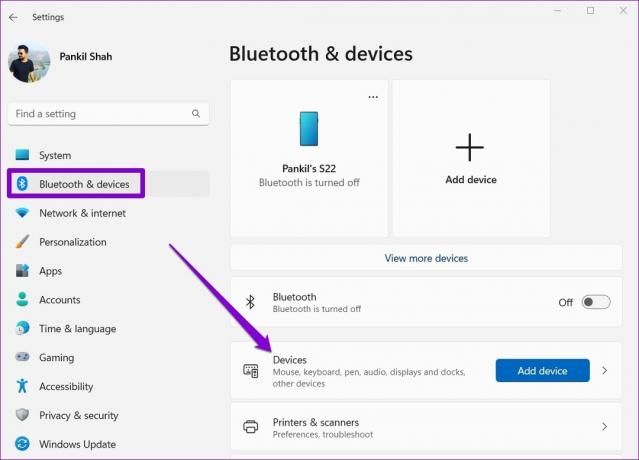
ขั้นตอนที่ 3: เปิดสวิตช์ถัดจาก 'ดาวน์โหลดผ่านการเชื่อมต่อแบบมีมิเตอร์'

ลองเชื่อมต่ออุปกรณ์ Bluetooth ของคุณเพื่อดูว่าใช้งานได้หรือไม่
2. ปิดใช้งานการเชื่อมต่อแบบมิเตอร์
คุณสามารถปิดใช้งานตัวเลือกการเชื่อมต่อแบบ Metered บน Windows ได้ชั่วคราวหากข้อผิดพลาดยังคงอยู่ นี่คือวิธีการทำ
ขั้นตอนที่ 1: กดปุ่ม Windows + X เพื่อเปิดเมนู Power User และเลือก Network Connections จากรายการ

ขั้นตอนที่ 2: เลือก คุณสมบัติ จากด้านบนของหน้าจอเพื่อเปิดคุณสมบัติเครือข่าย

ขั้นตอนที่ 3: ปิดใช้งานตัวเลือกการเชื่อมต่อแบบมิเตอร์
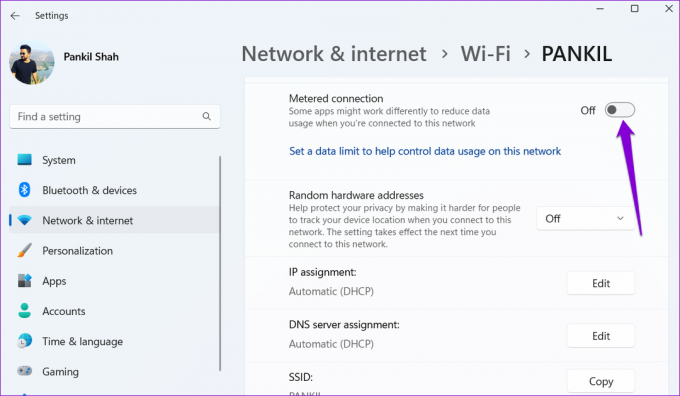
หลังจากที่คุณปิดใช้งานแล้ว อุปกรณ์ของคุณควรเชื่อมต่อกับ Windows โดยไม่มีปัญหาใดๆ หลังจากที่คุณตั้งค่าอุปกรณ์ Bluetooth แล้ว คุณสามารถเปิดการเชื่อมต่อแบบคิดค่าบริการตามปริมาณข้อมูลอีกครั้ง
3. ลบและเพิ่มอุปกรณ์ Bluetooth ของคุณใหม่
ข้อผิดพลาด 'การติดตั้งไม่สมบูรณ์เนื่องจากการเชื่อมต่อแบบมีมิเตอร์' อาจยังคงอยู่ในบางครั้ง แม้ว่าคุณจะปิดใช้งานตัวเลือกการเชื่อมต่อแบบคิดค่าบริการตามปริมาณข้อมูลแล้วก็ตาม ในกรณีนั้นคุณสามารถทำได้ เลิกจับคู่อุปกรณ์บลูทูธของคุณe และเริ่มต้นใหม่ การดำเนินการนี้จะช่วยกำจัดข้อบกพร่องชั่วคราวที่อาจก่อให้เกิดข้อผิดพลาด
ขั้นตอนที่ 1: เปิดเมนูเริ่มแล้วคลิกไอคอนรูปเฟืองเพื่อเปิดแอปการตั้งค่า หรือคุณสามารถกดปุ่ม Windows + I เพื่อให้ได้เช่นเดียวกัน
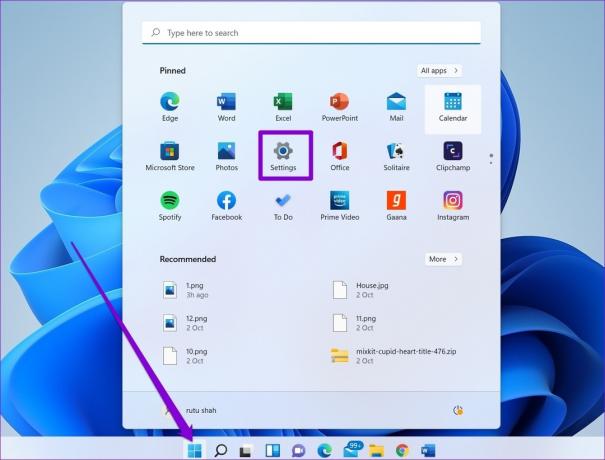
ขั้นตอนที่ 2: ไปที่แท็บ Bluetooth และอุปกรณ์ คลิกไอคอนเมนูสามจุดถัดจากอุปกรณ์ Bluetooth ของคุณ แล้วเลือก Remove device จากเมนูผลลัพธ์

ขั้นตอนที่ 3: เลือก ใช่ เพื่อยืนยัน

ขั้นตอนที่ 4: จากนั้น คลิกปุ่มเพิ่มอุปกรณ์ และปฏิบัติตามคำแนะนำบนหน้าจอเพื่อจับคู่อุปกรณ์ของคุณอีกครั้ง
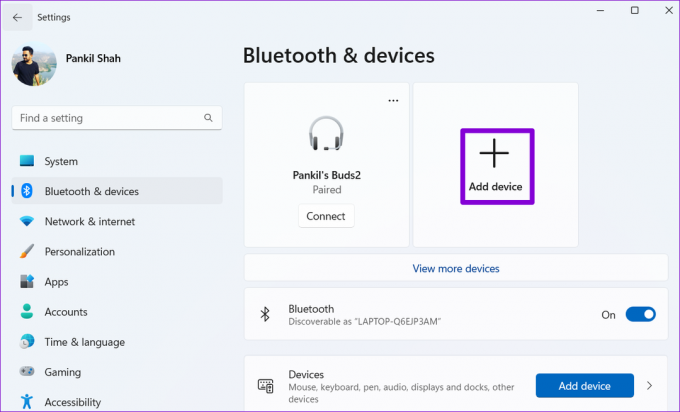
4. เรียกใช้ตัวแก้ไขปัญหาเครือข่าย
ปัญหาการเชื่อมต่อเครือข่าย ยังสามารถทริกเกอร์ข้อผิดพลาด 'การติดตั้งไม่สมบูรณ์เนื่องจากการเชื่อมต่อแบบมีมิเตอร์' ใน Windows โชคดีที่ Windows 11 มีตัวแก้ไขปัญหาที่สามารถตรวจจับและแก้ไขปัญหาเครือข่ายทั่วไปได้ด้วยตัวเอง นี่คือวิธีการเรียกใช้
ขั้นตอนที่ 1: คลิกไอคอนค้นหาบนแถบงาน พิมพ์ แก้ไขปัญหาการตั้งค่าแล้วเลือกผลลัพธ์แรกที่ปรากฏขึ้น

ขั้นตอนที่ 2: ไปที่เครื่องมือแก้ไขปัญหาอื่นๆ
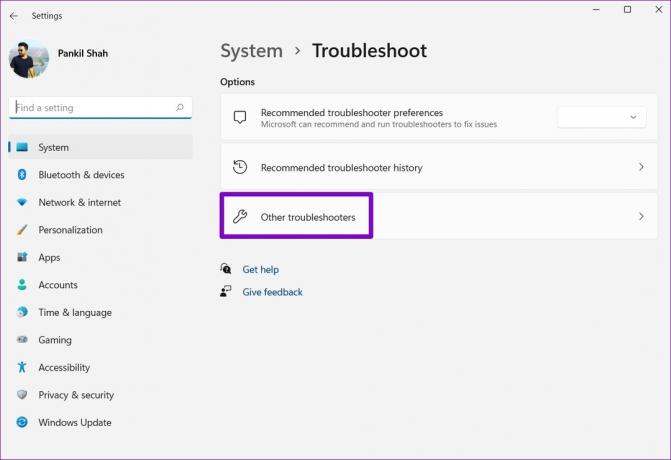
ขั้นตอนที่ 3: คลิกปุ่ม Run ถัดจากการเชื่อมต่ออินเทอร์เน็ต

อนุญาตให้ตัวแก้ไขปัญหาตรวจหาและแก้ไขปัญหาใดๆ กับเครือข่ายของคุณ หลังจากนั้น คุณควรจะสามารถจับคู่อุปกรณ์ของคุณได้โดยไม่มีปัญหาใดๆ
5. เปลี่ยนไปใช้เครือข่ายอื่น
หากตัวแก้ไขปัญหาไม่สามารถระบุปัญหาใดๆ หรือข้อผิดพลาดยังคงอยู่ คุณสามารถลอง เปลี่ยนไปใช้เครือข่ายอื่น โดยสิ้นเชิง ตรวจสอบให้แน่ใจว่าคุณไม่ได้ทำเครื่องหมายการเชื่อมต่อใหม่ของคุณว่ามีการตรวจวัดขณะตั้งค่า
หลังจากจับคู่อุปกรณ์แล้ว คุณจะเปลี่ยนไปใช้เครือข่ายเก่าได้
6. รีเซ็ตการตั้งค่าเครือข่าย
มีโอกาสที่หนึ่งในการตั้งค่าเครือข่ายของ Windows 11 จะทำให้เกิดข้อผิดพลาด 'การติดตั้งไม่สมบูรณ์เนื่องจากการเชื่อมต่อแบบมีมิเตอร์' แทนที่จะทำการตั้งค่าเครือข่ายทั้งหมดของคุณ จะเป็นการง่ายกว่าที่จะรีเซ็ตและเริ่มต้นใหม่
โปรดทราบว่ากระบวนการนี้จะลบเครือข่ายและอุปกรณ์บลูทูธที่คุณบันทึกไว้ทั้งหมดออก และ รีเซ็ตการตั้งค่าเครือข่ายทั้งหมด เป็นค่าเริ่มต้น
ขั้นตอนที่ 1: กดปุ่ม Windows + I เพื่อเปิดแอปการตั้งค่า ในแท็บ 'เครือข่ายและอินเทอร์เน็ต' คลิกที่การตั้งค่าเครือข่ายขั้นสูง

ขั้นตอนที่ 2: ภายใต้ การตั้งค่าเพิ่มเติม คลิกที่ รีเซ็ตเครือข่าย
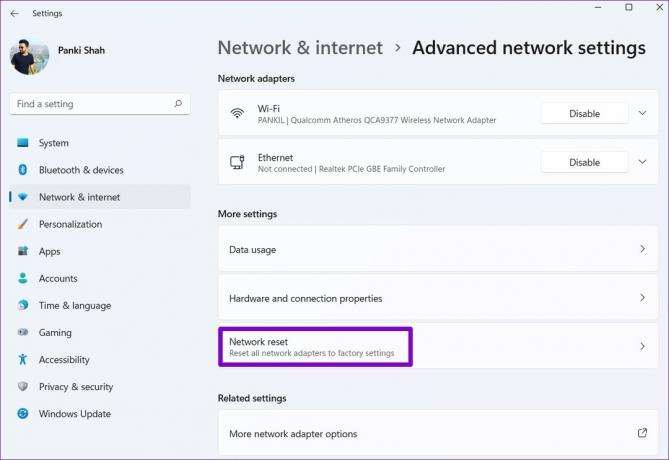
ขั้นตอนที่ 3: สุดท้ายคลิกที่ปุ่ม รีเซ็ตทันที ถัดจาก รีเซ็ตเครือข่าย

รอให้กระบวนการเสร็จสิ้น และรีบูตเครื่องคอมพิวเตอร์ของคุณ จากนั้น ดูว่าคุณสามารถจับคู่อุปกรณ์บลูทูธได้สำเร็จหรือไม่
เสร็จสิ้นสิ่งที่คุณเริ่มต้น
ในกรณีส่วนใหญ่ คุณควรจะสามารถแก้ไขข้อผิดพลาด 'การติดตั้งไม่สมบูรณ์เนื่องจากการเชื่อมต่อแบบคิดค่าบริการตามปริมาณข้อมูล' ได้โดยการปิดใช้งานการเชื่อมต่อแบบคิดค่าบริการตามปริมาณข้อมูล อย่างไรก็ตาม หากไม่ได้ผล คุณอาจต้องเปลี่ยนไปใช้การเชื่อมต่ออื่นหรือรีเซ็ตการตั้งค่าเครือข่าย
ทำตามขั้นตอนที่กล่าวถึงข้างต้นและแจ้งให้เราทราบว่าขั้นตอนใดที่เหมาะกับคุณในความคิดเห็นด้านล่าง
ปรับปรุงล่าสุดเมื่อวันที่ 30 สิงหาคม 2565
บทความข้างต้นอาจมีลิงค์พันธมิตรซึ่งช่วยสนับสนุน Guiding Tech อย่างไรก็ตาม ไม่มีผลกับความสมบูรณ์ของกองบรรณาธิการของเรา เนื้อหายังคงเป็นกลางและเป็นของแท้
เขียนโดย
ปันกิล ชาห์
Pankil เป็นวิศวกรโยธาโดยอาชีพที่เริ่มต้นการเดินทางของเขาในฐานะนักเขียนที่ EOTO.tech เขาเพิ่งเข้าร่วม Guiding Tech ในฐานะนักเขียนอิสระเพื่อเขียนบทความเกี่ยวกับวิธีใช้ ผู้อธิบาย คู่มือการซื้อ เคล็ดลับและลูกเล่นสำหรับ Android, iOS, Windows และเว็บ



